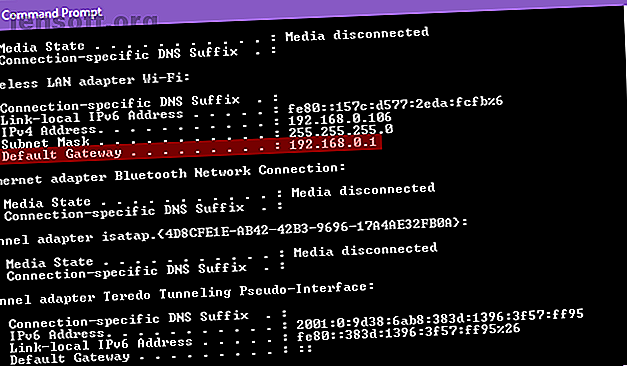
50 morsomme Wi-Fi-navn for å imponere naboene dine
Annonse
Hvis du nettopp har kjøpt en helt ny ruter The Best Modem / Router Combo for Every Budget in 2019. The Best Modem / Router Combo for Every Budget in 2019 Det er vanskelig å kjøpe det beste Wi-Fi-modemet, ruteren eller modemet / ruteren combo. Vår kuraterte liste over nettverksutstyr kutter gjennom sjargongen. Les mer, det er en håndfull første trinn du bør håndtere - for eksempel å velge et godt navn for nettverks-SSID (identifikasjon av tjenestesett). Eller hvis nettverket ditt har hatt et generisk navn i noen tid, bør du også vurdere å endre det opp til noe mer interessant.
En god SSID gjør det ikke bare lettere å identifisere nettverket ditt når du kobler til nye enheter (hvilken "LINKSYS" er din?), Det kan fungere som en samtaleoppstarter når venner kommer. Det kan også gi underholdning for fremmede når de søker etter nettverk i nærheten og ser ditt på listen.
Her er noen av de beste Wi-Fi-navnene du kan bruke for ruteren din. Legg igjen en kommentar og fortell oss hvilke du liker best!
50 morsomme Wi-Fi-navn for SSID-nettverk
"Morsomt" er subjektivt, så vi vil prøve å dekke så mange forskjellige ideer vi kan. Forhåpentligvis finner du minst en eller to som virkelig fremstår som kjempebra for deg:
- Mamma bruker denne
- Abraham Linksys
- Benjamin FrankLAN
- Martin Router King
- John Wilkes Bluetooth
- Pretty Fly for en Wi-Fi
- Bill Wi Science Fi
- Jeg tror Wi Can Fi
- Fortell min Wi-Fi Love Her
- No More Mister Wi-Fi
- LAN Solo
- LAN før tiden
- Stillhet av LAN-ene
- Hus LANister
- Winternet kommer
- Pings Landing
- Pingen i Nord
- Dette LAN er mitt LAN
- Gå av LAN
- Det lovede LAN
- LAN Down Under
- FBI Surveillance Van 4
- Område 51 Teststed
- Drive-By Wi-Fi (for bil hotspot)
- Planet Express (for bil hotspot)
- Wu Tang LAN
- Darude LANstorm
- Gi deg aldri opp
- Skjul barna, skjul Wi-Fi
- Laster ...
- Søker…
- VIRUS.EXE
- Virusinfisert Wi-Fi
- Starbucks Wi-Fi
- Tekst ### - #### for passord
- Rop ____ for passord
- Passordet er 1234
- Gratis offentlig Wi-Fi
- Ingen gratis Wi-Fi her
- Få din egen forbaskede Wi-Fi
- Det gjør vondt når IP
- Dora Internet Explorer
- 404 Wi-Fi utilgjengelig
- Porque-Fi
- Titanic Syncing
- Test Wi-Fi. Ignorer
- Drop It Like It's Hotspot
- Livet i Fast LAN
- The Creep Next Door
- Ye Olde Internett
Tips for å velge et smart Wi-Fi-navn
Enten du bestemmer deg for å gå med en av SSID-ene ovenfor eller noe annet av din egen opprettelse, er det noen viktige retningslinjer du bør vurdere:
- Sikt på unik, men minneverdig.
- Ta aldri med personlig informasjon som ditt virkelige navn, adresse, leilighetsnummer, fødselsdato osv.
- Lag aldri SSID relatert til nettverkspassordet.
- Unngå provoserende SSID-er som kan gjøre nettverket ditt til et primært mål for hackere.
Så lenge du tar disse tipsene til hjertet, er det ikke mange nettverkssikkerhetsrisikoer å bekymre deg for. Og hvis du tenker på å skjule SSID for å holde hackere borte. Hvordan skjule Wi-Fi-nettverket og forhindre at det blir sett. Hvordan skjule Wi-Fi-nettverket ditt og forhindre at det blir sett på. Trådløse nettverk er mindre sikre enn kablede nettverk. . Vil du skjule ruteren din? Slik gjør du det, og hvorfor bør du ikke gjøre det. Les mer, ikke bry deg - selv om SSID ikke sendes, kan andre fremdeles finne den ved å bruke pakkesniffere og sondeforespørsler.
Slik endrer du Wi-Fi-navnet ditt (Network SSID)
Når du har valgt et navn for nettverket ditt, må du faktisk endre en innstilling på ruteren for å få dette navnet til å bli levende.
Dette er kanskje ikke så enkelt som å knippe fingrene, men prosessen er ganske grei - bare følg instruksjonene nedenfor nøye, så kommer du til å være i orden, selv om du aldri har gjort det før.
1. Logg inn i ruteren din som administrator
Hver ruterprodusent har sin egen unike adminpanelprogramvare, og noen ganger kan den til og med avvike fra modell til modell, men den generelle påloggingsprosedyren er ganske lik den for alle dem. For hva det er verdt, er jeg på Windows 10 og har en TP-Link-ruter, så det er det du vil se på skjermbildene nedenfor.
Åpne Command Prompt (søk “Command Prompt” i Start-menyen) og skriv ipconfig- kommandoen:

I resultatene som vises, finn trådløs LAN-adapter Wi-Fi: og se under den etter elementet som er merket Standard Gateway . Dette er IP-adressen til ruteren din. Hvis du skriver det inn i adressefeltet til en nettleser, bør du se ruterenes administratorpåloggingsside:

Det meste av tiden, 192.168.0.1 eller 192.168.1.1 skulle fungere. Hvis ikke, må du slå opp instruksjonene i ruteren din for å se om det er noen spesielle trinn. Noen ganger er for eksempel innloggingsadressen en faktisk nettadresse som routerlogin.com .
Når det gjelder innloggingsinformasjon på administratorer, kan du også finne standardene for ruteren din i håndboken. Imidlertid er admin / admin en populær kombinasjonsbok som brukes av mange produsenter, etterfulgt av admin / passord og admin / 1234 .
Hvis de ikke fungerer, kan du sjekke ut RouterPasswords.com for å se legitimasjon for din spesifikke modell.
2. Endre ruterens SSID
Når du har logget inn, kan du se etter navigeringslinjen. For meg er alle alternativene til venstre i en sidefelt. For deg kan det være spredt over toppen eller bunnen av siden, eller det kan være i en rullegardinmeny som er gjemt bort i et hjørne.

Se etter et avsnitt som heter trådløse, trådløse nettverk, Wi-Fi, trådløse innstillinger, eller noe som helst langs disse linjene. Klikk på den, så skal du bli brakt til en side som lar deg redigere ruteren sin SSID, selv om den kan ha en mer brukervennlig etikett, som Wireless Network Name i mitt tilfelle.

Skriv inn den nye SSID-en, klikk Lagre, så er du ferdig. Merk at dette vil koble fra ALLE enhetene og tvinge dem til å koble til det nylig navngitte nettverket (fordi det gamle nettverket i en øyne ikke lenger eksisterer, og det andre navnet indikerer et nytt nettverk).
3. Gjør andre ruterinnstillinger (valgfritt)
Siden du allerede er logget på ruteren din, anbefaler vi å finpusse noen andre innstillinger for å optimalisere internettytelsen og øke sikkerheten til tilkoblingene dine.
Du bør definitivt endre både admin-påloggingspassordet og passordet som vender mot folk som bruker for å koble til nettverket ditt. Førstnevnte skal være under Systemverktøy (eller noe lignende), mens sistnevnte skal være under Wireless Security (eller noe lignende). I begge tilfeller må du sørge for at passordet er et sterkt 7 passordfeil som sannsynligvis vil få deg hacket 7 passordfeil som sannsynligvis vil få deg hacket De verste passordene i 2015 er gitt ut, og de er ganske bekymringsfulle. Men de viser at det er helt avgjørende å styrke de svake passordene dine, med bare noen få enkle justeringer. Les mer .
Andre innstillinger som kan endres inkluderer å slå av Wi-Fi Protected Setup Hvordan konfigurere ruteren slik at hjemmenettverket ditt virkelig er sikkert Hvordan konfigurere ruteren slik at hjemmenettverket ditt virkelig er sikkert Standard ruterinnstillinger setter nettverket ditt i fare, slik at friladende fremmede kan klemme bredde og potensielt begå forbrytelser. Bruk sammendraget vårt til å konfigurere standard ruterinnstillinger for å forhindre uautorisert tilgang til nettverket. Les mer ved å bruke WPA2 i stedet for WPA eller WEP WPA2, WEP og Friends: Hva er den beste måten å kryptere Wi-Fi-en på? WPA2, WEP og Friends: Hva er den beste måten å kryptere Wi-Fi på? Når du konfigurerer trådløs kryptering på ruteren din, vil du komme over en rekke forvirrende vilkår - WPA2, WPA, WEP, WPA-Personal og WPA-Enterprise. Les mer, og aktiver den innebygde brannmuren hvis den eksisterer Hvorfor ruteren din er en sikkerhetsrisiko (og hvordan fikser du den) Hvorfor ruteren din er en sikkerhetsrisiko (og hvordan fikser du den) Les mer. Du bør også bli kjent med siden som viser alle enheter som er koblet til ruteren. Dette kan være et effektivt første skritt hvis du noen gang tror det er mistenkelige enheter i nettverket. Hvordan sjekke Wi-Fi-nettverket ditt etter mistenkelige enheter Hvordan kontrollere Wi-Fi-nettverket ditt etter mistenkelige enheter. Er du bekymret for at fremmede eller hackere kan være på ditt Wi-Fi-nettverk? Slik kan du sjekke og hvordan du gjør noe med det. Les mer .
Til slutt vil du gå over listen vår over de viktigste ruterfunksjonene du kan bruke - som portvideresending, kvalitet på tjenesten, gjestetilgang og foreldrekontroll - og sørge for at de alle er konfigurert riktig i nettverket ditt.
Hva er de mest kreative Wi-Fi-navnene du har sett?
Legg merke til at Wi-Fi-nettverket ditt SSID ikke har noe å gjøre med den offentlige hotspot-funksjonaliteten. Er ruteren din et offentlig hotspot? Her er hva det betyr at ruteren din er et offentlig hotspot? Her er hva det betyr Ikke mange er klar over at deres ISP-utstedte rutere blir brukt som offentlige hotspots som alle kan få tilgang til. Her er hva det betyr, og hvorfor det kan være lurt å deaktivere den funksjonen. Les mer, forutsatt at ruteren din kan være et offentlig hotspot i utgangspunktet. Hotspot-nettverket er atskilt fra hjemmenettverket og har vanligvis et utpekt navn som xfinitywifi eller Verizon Wi-Fi . Ha det gøy!
Utforsk mer om: Datanettverk, ruter, Wi-Fi.

